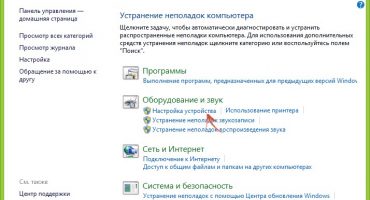En la era de la alta tecnología, no sorprenderá a nadie con una computadora portátil con pantalla táctil. Casi todos pueden comprar un dispositivo similar en la oficina o en el hogar.
A menudo no se necesita una pantalla táctil. Por lo tanto, es necesario apagarlo. Y, curiosamente, no todos saben cómo desactivar correctamente la pantalla táctil de una computadora portátil. En la práctica, esto resulta no ser más complicado que, por ejemplo, desbloquear un teléfono inteligente.
Deshabilitar teclado
Como regla general, esta es la tecla Fn y una de las teclas F. Para encontrarla claramente, deberá estudiar las instrucciones para la computadora portátil o encontrar un icono especial en uno de los botones. Posibles opciones: F1, F2, F3, F5.
¿Ningún botón tiene un ícono especial? Entonces vale la pena revisar el atajo de teclado Ctrl y Shift con otras teclas en la computadora. A veces, un fabricante utiliza elementos de teclado digital en su combinación.
Apagado con un botón
Una forma simple y económica de desactivar es usar una tecla o una combinación de ellas en el teclado. Como regla general, el fabricante de la computadora portátil marca estas teclas con iconos de identificación especiales y las coloca en la parte superior del teclado.
Un clic de un botón es suficiente para apagar la pantalla táctil. Pero esto solo funciona en dispositivos con licencia.
¡Importante! El fabricante carga información detallada sobre las reglas de operación en su sitio web. Quizás haya información en las teclas para deshabilitar la pantalla táctil.
Programa apagado
El sistema operativo Windows proporciona una utilidad especial que implica controlar el sensor.
Se llama Synaptycs. Este programa ya se lanzó de manera predeterminada en computadoras portátiles con pantalla táctil. Puede encontrarlo en la lista de programas o haciendo clic derecho en el icono del panel táctil ubicado en la barra de tareas en la esquina inferior derecha.
Otra forma de deshabilitar un programa es usar el botón Inicio. Este método solo es relevante para el sistema operativo Windows con una actualización de al menos la versión 10. El método funciona así: debe ir a la ruta "Configuración de inicio-Dispositivos", buscar la pestaña "Panel táctil", donde se ubicará la pestaña "Configuración avanzada". Esta pestaña se usa para controlar la pantalla táctil. En él puedes hacer cualquier configuración de pantalla. Incluyendo la desactivación de la pantalla táctil.
Dependiendo del sistema operativo, la ruta al panel de configuración puede ser muy diversa:
- Windows 8: Inicio-Configuración-Computadora y dispositivos-Ratón y panel táctil
- Windows 7: Inicio-Panel de control-Hardware y sonido-Mouse
En la versión 7, por extraño que parezca, el control del sensor se encuentra en la pestaña de control del mouse. Pero es en eso que encender o apagar la pantalla táctil es mucho más fácil que en las versiones más recientes del sistema operativo.
Apagado a través del administrador de tareas
Una manera igualmente simple de controlar el estado de la pantalla táctil es usar el administrador de tareas.
Primero debe llamar al administrador de tareas. En todas las versiones del sistema operativo Windows, esto se puede hacer con la combinación de teclas Ctrl-Alt-Delete. Después de mantener presionada simultáneamente esta combinación de teclas, la ventana de tareas aparecerá en la pantalla. En él, debe encontrar el programa responsable de controlar el sensor de pantalla. Dependiendo del modelo de computadora portátil. El programa puede ser llamado de diferentes maneras. Muy a menudo esto es lo mismo Synaptics.
Tan pronto como el programa se encuentre en el despachador, debe hacer clic en él con el botón izquierdo del mouse y hacer clic en el botón "finalizar el proceso". La operación realizada apagará completamente la pantalla táctil hasta el próximo reinicio de la computadora portátil.
Desconectarse a través del administrador de dispositivos
A través del administrador de dispositivos, puede administrar cualquier programa en la computadora. Pero para no deshabilitar accidentalmente algo importante, debe tener el nivel adecuado de uso de la PC. Para principiantes, este método es mejor no aplicar.
Se llama al administrador de dispositivos utilizando el método abreviado de teclado Win + R o Win + Pausa. En el primer caso, en el campo "Ejecutar", ingrese el comando devmgmt.mc. En el segundo caso, deberá seleccionar "Administrador de dispositivos" en la sección "Sistema".
A continuación, en el administrador de dispositivos, debe encontrar la pestaña "Ratones y otros dispositivos". Al abrirlo, la parte inferior será un dispositivo con las letras HID. Este dispositivo debe estar desconectado. Si hay varios dispositivos de este tipo, debe desconectar todo. Este dispositivo es la pantalla táctil de la computadora portátil.
Puede encender la pantalla táctil completando todas las manipulaciones anteriores y volviendo a encender los dispositivos.
Desconectarse a través de Bios
En Bios, puede deshabilitar cualquier dispositivo de hardware conectado a la computadora portátil. Incluyendo pantalla. Un punto importante es que para usuarios inexpertos es mejor no usar Bios para el ajuste, porque una solicitud incorrecta puede dañar la información en la computadora portátil o incluso eliminar el sistema operativo.
Pero si el usuario confía en sus capacidades, puede proceder a apagar la pantalla táctil. Primero debes entrar en Bios. En muchas computadoras portátiles, esto puede hacerse manteniendo presionada la tecla F1 o F2 cuando la enciende. También podría ser otra tecla F en el teclado. Todo depende del modelo. En las computadoras portátiles Lenovo, se encuentra una llave especial para este propósito, ubicada en el enchufe de carga.
Después de ingresar, debe pasar a la pestaña Avanzado. En él, seleccione la pestaña "Propiedades del sistema", y luego "Características del mouse / teclado" y luego vaya a la pestaña "Dispositivo de Poiting interno". Habrá un elemento "Desactivar", que debe seleccionar y activar con la tecla Intro. Eso es todo, la pantalla táctil se apagará, y ahora puede salir de Bios, después de guardar todas las configuraciones. Esto se puede hacer usando la tecla Esc y siguiendo las indicaciones en la pantalla de la computadora portátil.
Deshabilitar con programas de terceros
En las computadoras portátiles con software sin licencia, todos los métodos anteriores pueden simplemente no funcionar. Aquí es donde los programas de terceros vienen al rescate.
Los mejores de ellos son proporcionados solo por acceso pagado. Pero hay una utilidad muy buena y al mismo tiempo gratuita llamada TouchPad Blocker. El programa se ejecuta en inglés, pero al mismo tiempo cualquiera puede entenderlo.
Tiene muchas funciones útiles. Por ejemplo, encender / apagar periódicamente la pantalla táctil durante un límite de tiempo determinado, seguir el sonido y presionar en la pantalla táctil, y mucho más. La utilidad será muy útil para aquellos que desean controlar completamente las pantallas táctiles desde un programa.
Incluso si el usuario accidentalmente enciende / apaga no lo que necesita, la eliminación habitual del programa de la computadora ayudará. Después de este proceso, la pantalla táctil continuará funcionando en el modo habitual.
Como puede ver, encender o apagar la pantalla táctil de una computadora portátil no es nada difícil. Si un método no ayuda, siempre puede usar otro, más adecuado para una situación particular. Lo principal es seguir claramente las instrucciones descritas anteriormente.



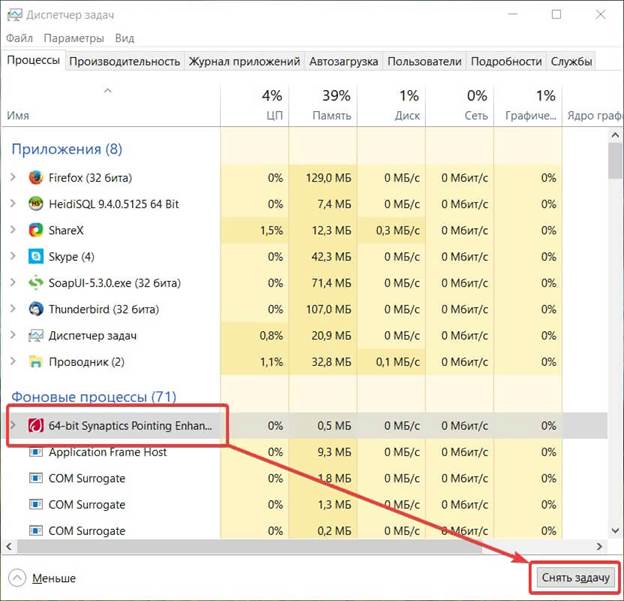
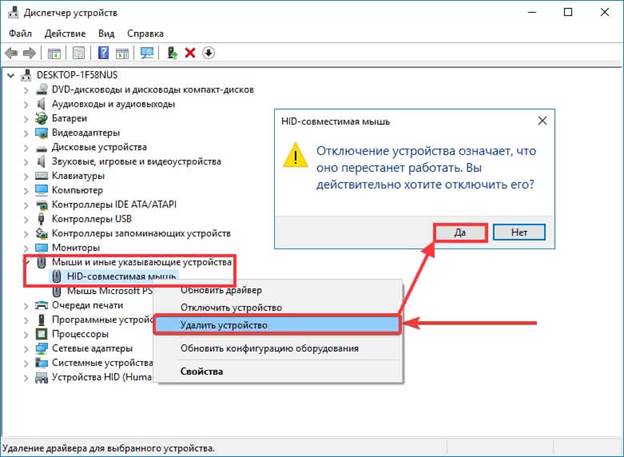
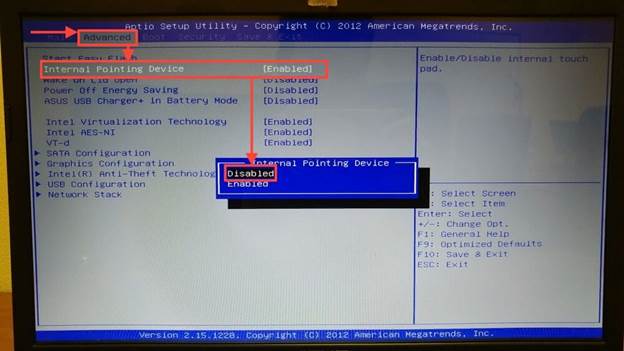
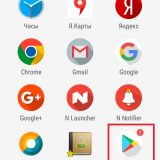 Cómo deshabilitar las actualizaciones en el teléfono
Cómo deshabilitar las actualizaciones en el teléfono  Qué hacer si el teclado no funciona en la computadora portátil
Qué hacer si el teclado no funciona en la computadora portátil  ¿Por qué parpadea el indicador de batería de la computadora portátil?
¿Por qué parpadea el indicador de batería de la computadora portátil?  Bloquee y desbloquee el teclado en computadoras portátiles de diferentes marcas
Bloquee y desbloquee el teclado en computadoras portátiles de diferentes marcas  Cómo verificar y probar una tarjeta de video en una computadora portátil
Cómo verificar y probar una tarjeta de video en una computadora portátil